
Съдържание
Тази статия е написана в сътрудничество с нашите редактори и квалифицирани изследователи, за да гарантираме точността и пълнотата на съдържанието.Екипът за управление на съдържанието на внимателно проверява работата на редакционния екип, за да се увери, че всеки артикул отговаря на нашите високи стандарти за качество.
Обичате да използвате електронната таблица на офис пакета на Google Документи и искате да добавите редове в таблица в електронна таблица. Няма проблем! За нула време ще можете да го направите.
етапи
-
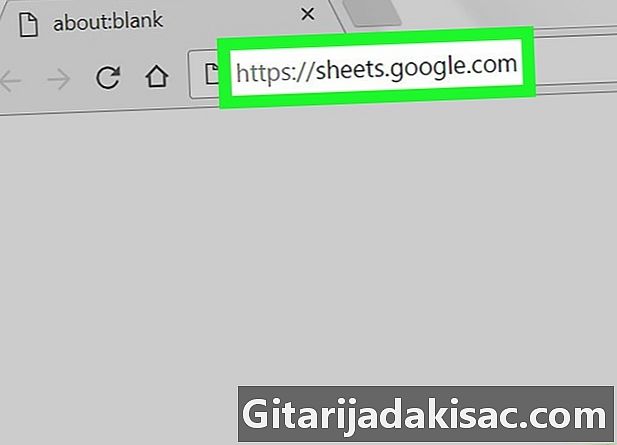
Достъп до Google Таблици. Отворете вашия интернет браузър и потърсете Google Таблици, Ако акаунтът ви в Google е активен, в електронната таблица ще видите списък на вашите запазени документи.- Ако профилът ви в Google не е отворен, влезте в акаунта си, използвайки вашите идентификационни данни.
-

Отворете документа. Изберете работния лист, в който искате да добавите редове в таблица.- Ако искате да създадете нов документ, натиснете

.
- Ако искате да създадете нов документ, натиснете
-
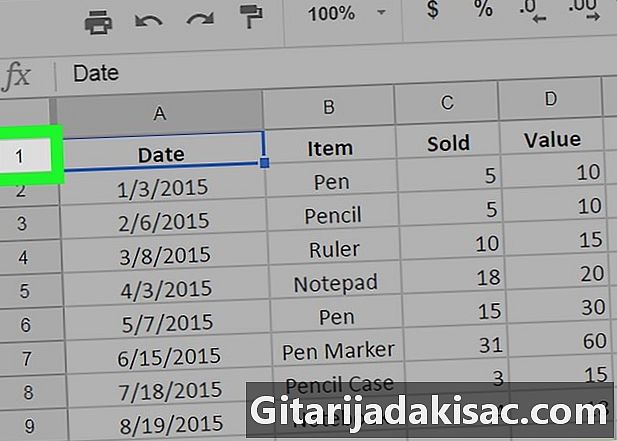
Изберете линия. В работния лист щракнете върху номера на реда под или над мястото в таблицата си, където искате да добавите редове. -

Натиснете клавиша изместване. Натиснете клавиша изместване и с курсора на мишката изберете броя линии, които искате да добавите. Например, за да вмъкнете 3 нови реда, изберете 3 реда под или отгоре, където искате да добавите редове. -

Щракнете с десния бутон. Щракнете с десния бутон на мишката с курсора на мишката върху маркираните линии. Появява се conuel меню.- За потребители на Mac трябва да използвате вълшебна мишка или тъчпада на Apple, ако имате един от тях. В противен случай натиснете клавиша Ctrl докато щракнете с мишката.
-
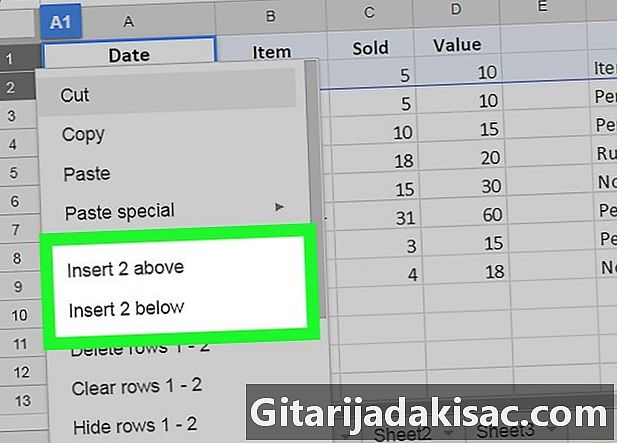
Кликнете върху опцията. По желание изберете Вмъкване * редове отгоре или Вмъкване * редове отдолу. Обърнете внимание, че вместо "*" ще видите броя на реда, който сте избрали по-рано. По този начин ще добавите броя на търсените линии над или под маркираните линии.